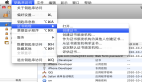iPhone開發(fā)環(huán)境 體驗MacOS 安裝XCode及使用
iPhone開發(fā)環(huán)境 體驗MacOS 安裝XCode及使用是本文要介紹對內(nèi)容,主要是對安裝XCode及使用進(jìn)行詳解了一番,我們來看內(nèi)容。
一、安裝要求
iphone的開發(fā)環(huán)境xcode + iphone SDK是有對版本有極為變態(tài)的要求。
大體有如下對應(yīng)關(guān)系:
Xcode 3.1.X 只能安裝在 Mac OS 10.5.X版本上。
XCdoe 3.2.X 只能安裝在 Mac OS 10.6.X版本之上。
如果只是體驗一下MacOS ,可以用虛擬機安裝一個人稱“黑蘋果”的破解的MacOS for X86.如果是10.5.X系列的,可以安裝絕大部分的Intel/AMD機器上WINXP之上。
如果是10.6.x系列,需要支持intel 虛化技術(shù)的CPU(未經(jīng)證實)。英特爾Core 2移動處理器系列中,P7350/7450、T5200/5250/5270/5300/5450/5470和T6400/6570都不支持虛擬化技術(shù)。但不幸的是,70%的雙核CPU不支持這一技術(shù).
另外一種最方便是使用其它人已經(jīng)安裝好的虛擬機文件,比如我用的MeMac.cn的制作的Mac OS 10.5.5它。解壓后用VMWare 6.5以上版本就可以用它。我目前采用這個方案。
它可以安裝Xcode 3.1.4+iphone sdk 3.1.2的版本。很不幸,蘋果的官網(wǎng)只有最新的XCode 3.2.2+iphone SDK 4下載了。如果你想做iphone開發(fā),只能好去找其它辦法下載這個版本,或者去使用Mac OS 10.6.x來開發(fā)。
二、升級Mac OS 10.5.5到10.5.7
在折騰幾天后,我確定先用 Mac OS 10.5.5來安裝Xcode 3.1.4.
接下碰到一個問題是 xcode 3.1.4必須要在Mac OS 10.5.7才能安裝iphone SDK.否則只能安裝Xcode.
有兩種辦法解決這種問題,
第一種. 是可下載idenb 升級包iDeneb.Combo.Upgrade.KIT.1057.dmg,進(jìn)行升級后。可以變成10.5.7。這種升級的方法的是要下載800M的升級包。而且很難找到地方下載這個包。具體方法參見。
http://www.flyblog.info/catprogramming/386.html
因此放棄了。
第二種是強行修改Mac OS的配置文件,將10.5.5改成10.5.7.以此來騙過Xcode程序安裝程序。
網(wǎng)上提醒的需要用root用戶才能修改。這時又碰到問題,我居然試不出root密碼,無論用www.memac.cn和memac.cn均不可。這樣眼看又改不了。
但是后來發(fā)現(xiàn)有一種變通辦法,即用管理帳號 MeMac.cn用Putty登錄上虛擬機后,用如下命令
sudo -s 來將當(dāng)前用戶變成有root權(quán)限,這個改變密碼可以用 memac.cn來修改
- login as: MeMac.cn
- Using keyboard-interactive authentication.
- Password:
- Last login: Wed Dec 15 18:18:48 2010 from 192.168.2.120
- MeMac-cns-VMware-Virtual-Platform:~ MeMac.cn$ sudo -s
- WARNING: Improper use of the sudo command could lead to data loss
- or the deletion of important system files. Please double-check your
- typing when using sudo. Type "man sudo" for more information.
- To proceed, enter your password, or type Ctrl-C to abort.
- Password:
- bash-3.2# vi /System/Library/CoreServices/SystemVersion.plist
- bash-3.2#
用vi這個工具修改SystemVersion.plist的版本號,將/System/Library/CoreServices/SystemVersion.plist這個文件里的10.5.5修改成10.5.7
- <!DOCTYPE plist PUBLIC "-//Apple//DTD PLIST 1.0//EN" "http://www.apple.com/DTDs/PropertyList-1.0.dtd">
- <plist version="1.0">
- <dict>
- <key>ProductBuildVersion</key>
- <string>9F33</string>
- <key>ProductCopyright</key>
- <string>1983-2008 Apple Inc.</string>
- <key>ProductName</key>
- <string>Mac OS X</string>
- <key>ProductUserVisibleVersion</key>
- <string>10.5.5</string>
- <key>ProductVersion</key>
- <string>10.5.5</string>
- </dict>
- </plist>
修改后,重啟機器后,安裝3.1.4后,果然可以安裝了iphone SDK!
還一種辦法用Apple離線升級包來升級。沒有驗證過
http://blog.sina.com.cn/s/blog_55f899fb0100d8ok.html
三、安裝XCode
我使用是的iphone_sdk_3.1.3_with_xcode_3.1.4__leopard__9m2809a.dmg來在虛擬機安裝.
首先將這個*.dmg設(shè)為虛擬機的光盤.連接后,會自動在Mac OS桌面出現(xiàn)光碟盤符,打開后運行其中的iphoneSDK即可.
安裝成功后,你可以在finder/developer/Applications 找到XCODE。你可以將其拖到桌面或者主面板上
第一次啟動時,會顯示一個Welecom的窗口,如果你下次不希望顯示,則把Show at launch去掉.
下次啟動時,注意,Xcode啟動后,它的主菜單會直接套在頂部的工具條之上。不留意還發(fā)現(xiàn)不了,以為一直沒啟動。
你選擇File菜單的New project可以創(chuàng)建一個項目,至此,Xcode是完全安裝成功了
四、關(guān)快捷方式
MacOS的標(biāo)準(zhǔn)的桌面快捷方式,是用MOUSE拖到下面DashBar.但是直接拖到桌面是移動文件!移動后,執(zhí)行XCODE的圖標(biāo)都提示XCODE非正常關(guān)閉,使用還原打開失敗,但真正的是文件被移動了。這我在我在花3個小時重裝了一次Xcode才明白是這個原因
小結(jié):iPhone開發(fā)環(huán)境 體驗MacOS 安裝XCode及使用的內(nèi)容介紹完了,希望本文對你有所幫助!